今天我们来处理CSV文件,假如我们要处理如下图所示的CSV文件。将其读取出来,保存要另外一个文件中去。同时,在Python编辑器的控制终端显示前面6行的数据。

图1.待处理CSV文件数据
文心一言提示词打开百度“文心一言”,输入提示词:“你是pandas专家,文件路径为:D:/Samples/关键词搜索指数.csv。该CSV文件的第一个工作表中A-D列为给定数据。用pandas导入CSV文件的数据,导入前6行数据,编码方式为"gbk"。输出导入的数据。获取CSV文件所在目录的完整路径,将导入的数据保存到该路径下的“关键词搜索指数2.csv”中,编码方式为"gbk"。添加代码注释。”
显示结果如下图所示。
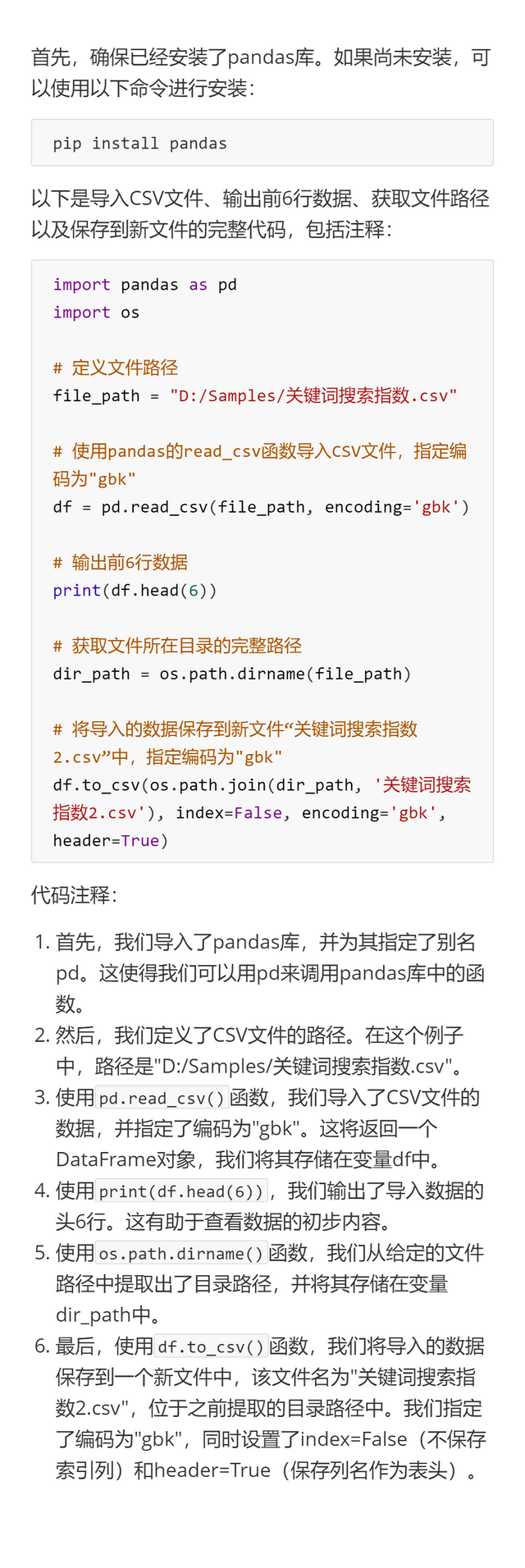
图2.文心一言显示结果
生成的代码如下:
以下是导入CSV文件、输出前6行数据、获取文件路径以及保存到新文件的完整代码,包括注释:
import pandas as pdimport os# 定义文件路径file_path = "D:/Samples/关键词搜索指数.csv"# 使用pandas的read_csv函数导入CSV文件,指定编码为"gbk"df = pd.read_csv(file_path, encoding='gbk')# 输出前6行数据print(df.head(6))# 获取文件所在目录的完整路径dir_path = os.path.dirname(file_path)# 将导入的数据保存到新文件“关键词搜索指数2.csv”中,指定编码为"gbk"df.to_csv(os.path.join(dir_path, '关键词搜索指数2.csv'), index=False, encoding='gbk', header=True)代码注释:
首先,我们导入了pandas库,并为其指定了别名pd。这使得我们可以用pd来调用pandas库中的函数。然后,我们定义了CSV文件的路径。在这个例子中,路径是"D:/Samples/关键词搜索指数.csv"。使用pd.read_csv()函数,我们导入了CSV文件的数据,并指定了编码为"gbk"。这将返回一个DataFrame对象,我们将其存储在变量df中。使用print(df.head(6)),我们输出了导入数据的头6行。这有助于查看数据的初步内容。使用os.path.dirname()函数,我们从给定的文件路径中提取出了目录路径,并将其存储在变量dir_path中。最后,使用df.to_csv()函数,我们将导入的数据保存到一个新文件中,该文件名为"关键词搜索指数2.csv",位于之前提取的目录路径中。我们指定了编码为"gbk",同时设置了index=False(不保存索引列)和header=True(保存列名作为表头)。Python编辑器运行
图3.Python运行结果
生成的新文件如下图所示

图4.生成的新文件及数据
本合集使用的工具如下:
文心一言:3.5版本
Python编辑器:3.9.0
申明:以上结果皆为实际运行结果,如遇到无法运行可在评论区留言。部分数据来至网络,如有侵权请私信告知,感谢!